로그인 페이지에서 텍스트 상자에 있는 작은 눈 모양의 그림을 클릭하면 비밀번호를 숨기고 표시하는 기능을 자주 사용합니다. JS 기반으로 로그인 페이지에서 비밀번호를 표시하고 숨기는 방법을 소개해드리겠습니다. 필요한 친구들은 참고하시면 됩니다
로그인 페이지에서는 버튼을 클릭하여 비밀번호를 숨기고 표시하는 기능을 자주 사용하고 있습니다. 실제로 구현된 원리는 매우 간단합니다. 클릭 이벤트를 사용하여 입력 유형을 변경하세요.
구현 코드를 공유하기 전에 당신, 렌더링을 보여드리겠습니다:
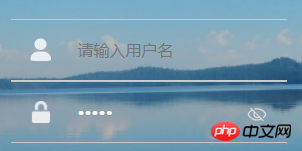

<ul class="form-area">
<li>
<p class="item-content">
<p class="item-input">
<input type="text" name="accountName" autofocus required="required" placeholder="请输入用户名">
</p>
</p>
</li>
<li>
<p class="item-content">
<p class="item-input">
<input type="password" name="password" id="password" required="required" placeholder="请输入密码">
</p>
</p>
</li>
<li>
<span style="position:absolute;right: 20px;top: -38px">
<img id="showText" onclick="hideShowPsw()" alt="JS에서 로그인 페이지 비밀번호를 표시하고 숨기는 방법" >
</span>
</li>
</ul><script type="text/javascript">
//获取input框内的切换图片id和input文本框的id
var demoImg = document.getElementById("showText");
var demoInput = document.getElementById("password");
function hideShowPsw() {
if (demoInput.type == "password") {
demoInput.type = "text";
demoImg.src ="../Images/showPasswd.png";
} else {
demoInput.type = "password";
demoImg.src = "../Images/hidePasswd.png";
}
}
</script>위는 제가 모든 사람을 위해 편집한 것입니다. 앞으로 모든 사람에게 도움이 되기를 바랍니다.
관련 기사:
Vue 프로젝트를 최적화할 때 주의해야 할 점은 무엇인가요?
vue-cli를 사용하여 다중 페이지 애플리케이션을 구현하는 방법
위 내용은 JS에서 로그인 페이지 비밀번호를 표시하고 숨기는 방법의 상세 내용입니다. 자세한 내용은 PHP 중국어 웹사이트의 기타 관련 기사를 참조하세요!